iPhone을 사용할 때 데이터 복원이 필요한 상황을 자주 접하게 되며 iCloud는 편리한 옵션 역할을 합니다. 그러나 때때로 iCloud에서 데이터를 복원하는 과정에서 iCloud에서 복원하는 남은 예상 시간이 멈추는 문제가 발생할 수 있습니다. 이 상황은 특히 중요한 데이터를 긴급하게 복원해야 하는 경우 실망스러울 수 있습니다. 그러나 이 문제는 일반적으로 몇 가지 간단한 단계를 통해 해결할 수 있으므로 걱정하지 마십시오. 이 기사에서는 이 문제의 잠재적인 원인을 탐색하고 몇 가지 솔루션을 제공합니다.
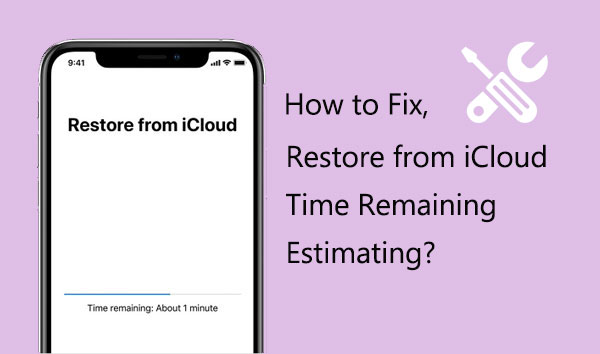
iCloud에서 복원이 일시 중지되었습니까? 내 iPhone이 iCloud에서 복원하는 데 시간이 오래 걸리는 이유는 무엇입니까? iPhone이 iCloud 복원 중 남은 시간을 추정하는 데 멈춘 경우 다음과 같은 몇 가지 이유 때문일 수 있습니다.
iCloud 백업에서 복원이 중단되는 원인을 파악한 후에는 조치를 취해야 합니다. 다음은 고려할 수 있는 일련의 효과적인 솔루션입니다.
iPhone을 재시동하는 것은 다양한 소프트웨어 관련 문제를 해결하는 일반적인 방법입니다. 임시 캐시를 지우고 시스템 설정을 재설정하는 데 도움이 될 수 있으며 때로는 iCloud 복원이 영원히 걸리는 문제를 해결할 수 있습니다. iPhone을 다시 시작하는 방법은 다음과 같습니다.
1 단계. "밀어서 전원 끄기" 메시지가 나타날 때까지 iPhone의 측면 또는 상단에 있는 전원 버튼을 길게 누릅니다.

2 단계. 슬라이더를 밀어 iPhone의 전원을 끕니다.
3 단계. 그런 다음 Apple 로고가 나타날 때까지 전원 버튼을 다시 길게 누른 다음(iPhone이 Apple 로고에 멈춤?) 버튼에서 손을 떼고 iPhone이 재시동될 때까지 기다립니다.
iCloud에서 데이터를 복원하려면 안정적인 Wi-Fi 연결이 필요합니다. Wi-Fi 신호가 불안정하거나 연결이 끊어진 경우 iCloud에서 복원하는 데 시간이 오래 걸릴 수 있습니다.
iPhone의 Wi-Fi 지원 기능은 Wi-Fi 연결이 약하거나 불안정해지면 자동으로 셀룰러 네트워크로 전환됩니다. 그러나 이로 인해 안정적인 연결에 의존하는 작업이 중단될 수 있습니다. 이를 방지하려면 안정적인 연결이 필요한 활동을 시작하기 전에 Wi-Fi 지원을 비활성화하는 것이 좋습니다. 방법은 다음과 같습니다.
1 단계. iPhone에서 "설정"으로 이동하여 "셀룰러"를 선택합니다.
2 단계. 아래로 스크롤하여 "Wi-Fi 지원" 기능을 찾습니다. 스위치를 토글하여 비활성화합니다.
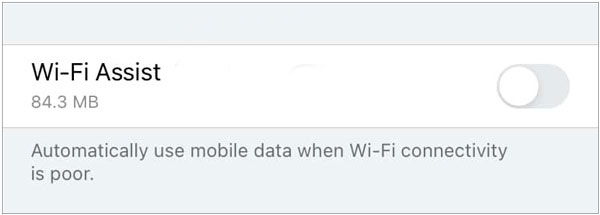
iCloud에서 복원하는 데 남은 시간이 멈춘 것으로 추정되는 문제가 지속되면 네트워크 설정을 재설정할 수도 있습니다. 단계는 다음과 같습니다.
1 단계. "설정" > "일반" > "재설정" > "네트워크 설정 재설정"으로 이동합니다.

2 단계. 이제 iPhone을 Wi-Fi에 다시 연결해 보십시오.
휴대 전화에서 오래된 iOS 버전을 실행중인 경우 복원 프로세스에 영향을 줄 수 있습니다. 먼저 iPhone을 최신 iOS 버전으로 업데이트해야 합니다. 방법은 다음과 같습니다.
1 단계. iPhone에서 "설정"으로 이동합니다.
2 단계. 아래로 스크롤하여 "일반"을 누릅니다.
3 단계. "소프트웨어 업데이트"를 누릅니다.
4 단계. 사용 가능한 업데이트가 있으면 "다운로드 및 설치"를 누릅니다.
5 단계. 화면의 지시에 따라 업데이트 프로세스를 완료합니다. (iPhone이 업데이트되지 않음?)

성공적인 iCloud 복원은 iPhone에 사용 가능한 공간이 충분한지 여부에 따라 다릅니다. 장치의 저장 공간이 거의 가득 찬 경우 다운로드한 데이터를 수용할 공간이 부족하여 복원 프로세스가 중지될 수 있습니다. 이것이 새 iPhone이 iCloud 상태에서 복원에 멈춘 이유일 수 있습니다. 따라서 사용 가능한 저장 공간이 충분한지 확인해야 합니다. 아래 단계에 따라 iPhone 저장 공간을 확인하십시오.
1 단계. iPhone에서 "설정" 앱을 엽니다.
2 단계. 아래로 스크롤하여 "일반"을 누릅니다.
3 단계. "iPhone 저장 공간"을 누릅니다.

저장 공간이 충분하지 않은 경우 iPhone에서 새 데이터를 위한 공간을 확보 하기 위해 기기에서 불필요한 앱, 비디오 및 사진을 삭제해야 할 수 있습니다.
위의 방법으로 iCloud에서 사진을 복원하는 데 영원히 걸리는 문제를 해결하지 못하면 프로세스를 일시 중지하고 기기를 잠시 쉬어야 할 수 있습니다. 휴대 전화에서 iCloud 복원을 중지하려면 다음 단계를 따르십시오.
1 단계. iPhone의 "설정"으로 이동하여 "iCloud" > "백업"을 선택합니다.
2 단계. "iPhone 복원 중지" 옵션을 찾아 누릅니다. 그런 다음 팝업 메뉴에서 "중지" 옵션을 선택합니다.

이렇게 하면 복원 프로세스가 중지되고 장치가 휴식을 취할 수 있습니다. 준비가 되면 프로세스를 다시 시작하고 iCloud 복원을 계속할 수 있습니다.
경우에 따라 iCloud 서버에 문제가 발생하여 iCloud에서 복원이 이동하지 않을 수 있습니다. Apple의 시스템 상태 페이지(https://www.apple.com/support/systemstatus/)를 방문하여 iCloud 서비스 상태를 확인할 수 있습니다. iCloud 관련 서비스가 중단되는 경우 Apple에서 이러한 문제를 해결할 때까지 기다렸다가 나중에 다시 시도하는 것이 가장 좋습니다.

위의 모든 해결 방법을 시도했지만 여전히 iPhone이 iCloud 복원에서 멈춤 문제가 발생하는 경우 Apple 지원에 문의하여 추가 지원을 받는 것이 좋습니다.
이는 장치가 하드웨어 손상으로 인해 제대로 작동하지 않을 수 있기 때문입니다. 가장 가까운 Apple Store에서 약속을 잡고 문제를 자세히 설명하십시오. 그들은 당신이 문제를 해결하는 데 도움을 줄 수 있어야 합니다.
위의 솔루션은 iCloud에서 복원 시 iPhone 15가 멈추는 대부분의 경우를 해결해야 하지만 경우에 따라 보다 고급 접근 방식이 필요할 수 있습니다. Coolmuster iPhone Data Recovery 는 iPhone에서 손실되거나 삭제 된 데이터를 복구하도록 설계된 포괄적 인 소프트웨어 도구입니다. 사용자에게 iPhone 장치, iTunes 백업 또는 iCloud 백업에서 직접 연락처, 메시지, 사진, 비디오, 메모, 통화 기록 등을 포함한 다양한 유형의 데이터를 검색할 수 있는 기능을 제공합니다.
Coolmuster iPhone Data Recovery의 하이라이트 :
iPhone 데이터 복구를 사용하여 iCloud 백업에서 데이터를 복원하는 방법은 다음과 같습니다.
01월소프트웨어를 열고 "iCloud 백업에서 복구" 모드로 이동합니다. 그런 다음 지시에 따라 iCloud 계정에 로그인하여 계속 진행하십시오. (참고: 이중 인증을 묻는 메시지가 표시되면 iOS 기기에서 받은 인증 코드를 입력한 다음 "확인"을 클릭하여 계속 진행합니다.)

02월복원할 파일 형식을 선택한 다음 "다음" 아이콘을 클릭하여 빠른 검사를 시작하십시오. 이렇게 하면 iCloud 백업 파일에서 더 자세한 정보를 미리 볼 수 있습니다.

03대복원할 파일을 선택한 다음 "컴퓨터로 복구" 버튼을 클릭하여 컴퓨터에 파일을 저장합니다.

질문 1. iCloud에서 복원하는 데 얼마나 걸립니까?
iCloud에서 복원하는 데 걸리는 시간은 백업 크기, 인터넷 연결 속도, Apple 서버의 현재 부하 등 여러 요인에 따라 달라질 수 있습니다. 일반적으로 몇 분에서 몇 시간까지 걸릴 수 있습니다.
질문 2. iCloud에서 복원하는 데 시간이 오래 걸리는 이유는 무엇입니까?
iCloud에서 복구하는 것은 주로 사진, 비디오, 문서 등을 포함한 많은 양의 데이터를 다운로드하기 때문에 시간이 걸립니다. 이 데이터의 양은 상당할 수 있으며 네트워크 속도 및 서버 부하와 같은 요인의 영향을 받기 때문에 복구 프로세스가 길어질 수 있습니다.
질문 3. iCloud에서 iPhone 복원 속도를 높이려면 어떻게 해야 합니까?
복구 프로세스 중에 모든 데이터를 복원하는 대신 특정 데이터를 선택적으로 복원할 수 있습니다. 가장 중요한 데이터를 복원하도록 선택하는 것만으로도 다운로드 시간을 줄일 수 있습니다.
데이터를 복구할 때 iCloud에서 복원하는 것은 편리하고 효율적인 방법이지만 때때로 iCloud에서 복원하는 데 걸리는 시간이 멈출 수 있습니다. 이 문서에 제공된 방법을 시도하여 이 문제를 해결할 수 있습니다. 고급 솔루션이 필요한 경우 Coolmuster iPhone Data Recovery 소프트웨어를 사용하는 것이 좋습니다. 복구 속도가 빠를 뿐만 아니라 사용자 친화적이어서 손실된 데이터를 검색하는 데 효과적으로 도움이 됩니다.
관련 기사:
iCloud에서 iPhone의 메모를 복원하는 방법은 무엇입니까? [6가지 쉬운 방법]
삭제된 iCloud 백업을 복구하는 방법 - 4가지 강력한 전략 탐색





